


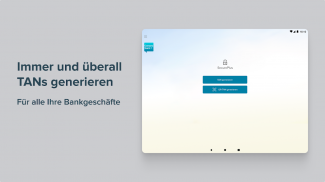
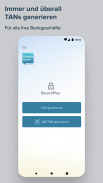
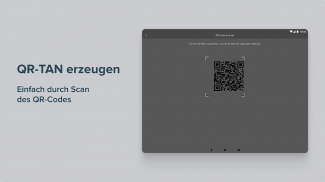
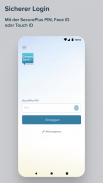
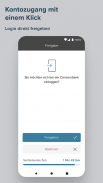
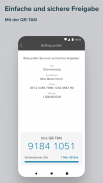
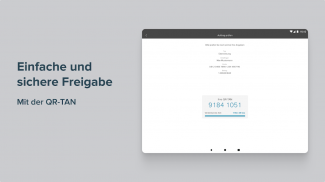
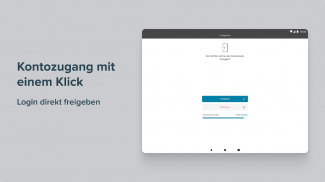
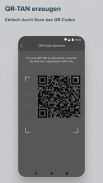
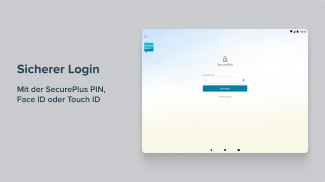
Consorsbank SecurePlus

Beschrijving van Consorsbank SecurePlus
Met onze Consorsbank SecurePlus-app kunt u gemakkelijk TAN's en QR-TAN's genereren, thuis of onderweg, en dankzij moderne codering bent u altijd aan de veilige kant.
Om de app te activeren, moeten bepaalde instellingen worden toegestaan wanneer deze voor het eerst wordt gestart. De toestemming om telefoonfuncties te beheren is vereist voor identificatie en apparaatbinding en is een beveiligingsfunctie van de app. Camera-autorisatie is vereist om QR-codes te fotograferen om de vereiste TAN te genereren. Opslagautorisatie is vereist om configuratiegegevens op te slaan.
Belangrijke functies in één oogopslag:
• U kunt op elk moment een TAN genereren voor uw login en uw bestellingen zoals overschrijvingen en effectentransacties.
• Gebruik de Consorsbank SecurePlus app wereldwijd zowel online als offline.
• Naast veilig inloggen met de SecurePlus PIN kunt u vingerafdruk- of gezichtsherkenning activeren.
Downloaden en activeren
Stap 1: Download de Consorsbank SecurePlus-app uit de Google Play Store.
Stap 2: Open de SecurePlus-app en start de activering.
Stap 3: Log eerst in op www.consorsbank.de. Om te activeren, roept u de QR-code op in het menu "Mijn account & depot > Instellingen > Beveiliging" onder "Activeer SecurePlus app nu". Als u geen toegangsgegevens voor uw account heeft, kunt u de activeringscode telefonisch opvragen. Deze wordt u dan per post toegestuurd.
Als u net uw eerste rekening bij Consorsbank heeft geopend, ontvangt u de activeringscode per post.
Stap 4: Scan vervolgens de QR-code met de Consorsbank SecurePlus app. U kunt de activeringsgegevens ook handmatig invoeren.
Stap 5: Wijs nu een persoonlijke SecurePlus-pincode toe. Volg hiervoor eenvoudig de instructies in de app. De SecurePlus-pincode heeft u voortaan nodig om in te loggen op de SecurePlus-app.
Onthoud uw SecurePlus-pincode en geef deze niet door aan derden.
Tips
Compatibel vanaf Android-versie 6.0
Meer informatie over de Consorsbank SecurePlus-app is beschikbaar op www.consorsbank.de/secureplus
























